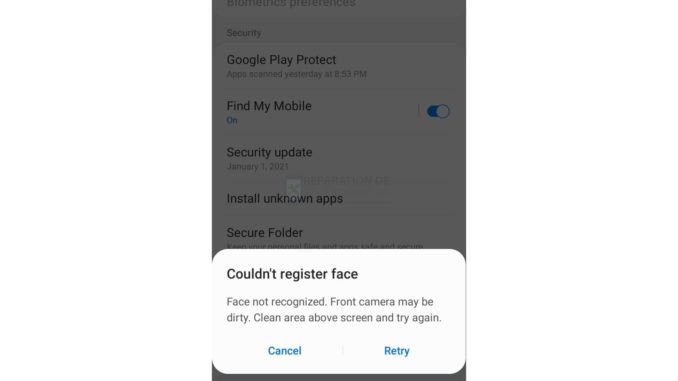
Vous voulez ajouter le déverrouillage du visage sur le Samsung Galaxy A10 ? La sécurité est l’une des fonctionnalités les plus importantes d’un smartphone. Elle vous permet d’avoir cette tranquillité d’esprit que vos données et fichiers importants ne sont accessibles que par vous ou un utilisateur autorisé.
Les smartphones comme le Samsung Galaxy A10 peuvent être sécurisés en activant la fonction de verrouillage de l’appareil. Elle vous permet de sécuriser l’appareil après l’extinction de l’écran. Il existe différentes façons de verrouiller votre Galaxy A10, comme le code PIN, le mot de passe ou le motif.
Mais parlons du déverrouillage du visage sur le Samsung Galaxy A10, ou également connu sous le nom de reconnaissance faciale. Cette fonction de sécurité permet à votre appareil de reconnaître le visage enregistré pour déverrouiller l’écran ou se vérifier sur certaines apps prises en charge.
Bien qu’il s’agisse d’un moyen cool de verrouiller votre appareil, le déverrouillage du visage reste moins sûr que les autres mesures de sécurité mentionnées ci-dessus. C’est également un problème si vous portez des masques, des lunettes de soleil ou d’autres objets qui pourraient bloquer la reconnaissance faciale. Les maquillages lourds ou les changements de pilosité faciale peuvent également affecter la fonction de déverrouillage du visage de votre Galaxy A10.
Mais en dehors de ces choses, l’utilisation du déverrouillage du visage sera toujours un avantage plus favorable pour certains utilisateurs. Vous pouvez également avoir l’esprit tranquille car les données sont sécurisées par Knox. Voyons comment vous pouvez configurer et activer le déverrouillage du visage ou la fonction de reconnaissance faciale sur votre Samsung Galaxy A10 en lisant la suite.
Des pas :
- Accédez à Paramètres depuis l’écran d’accueil. Balayez vers le haut si vous n’avez pas configuré les applications sur l’écran principal.
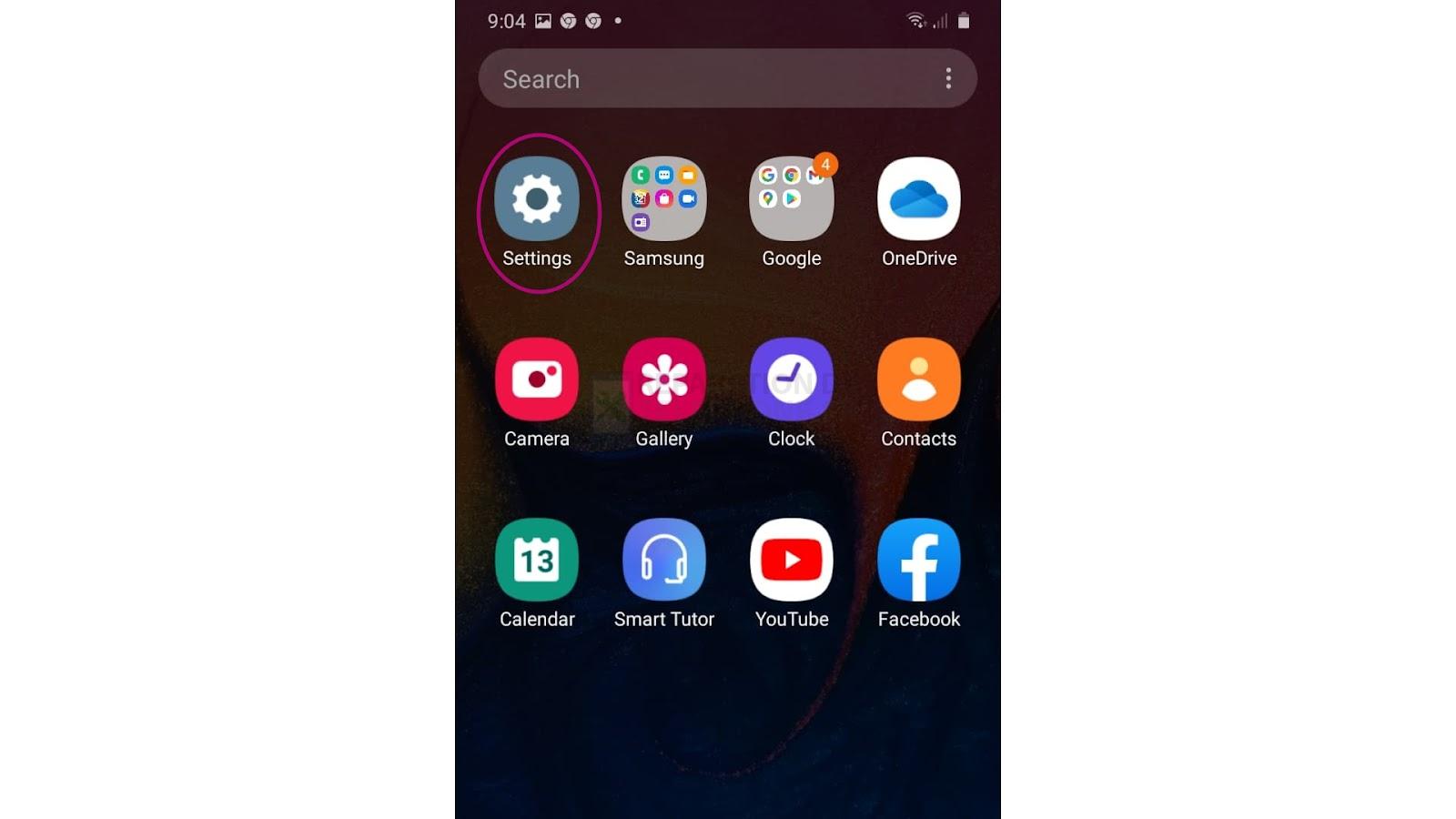
- Allez à et sélectionnez Biométrie et sécurité.
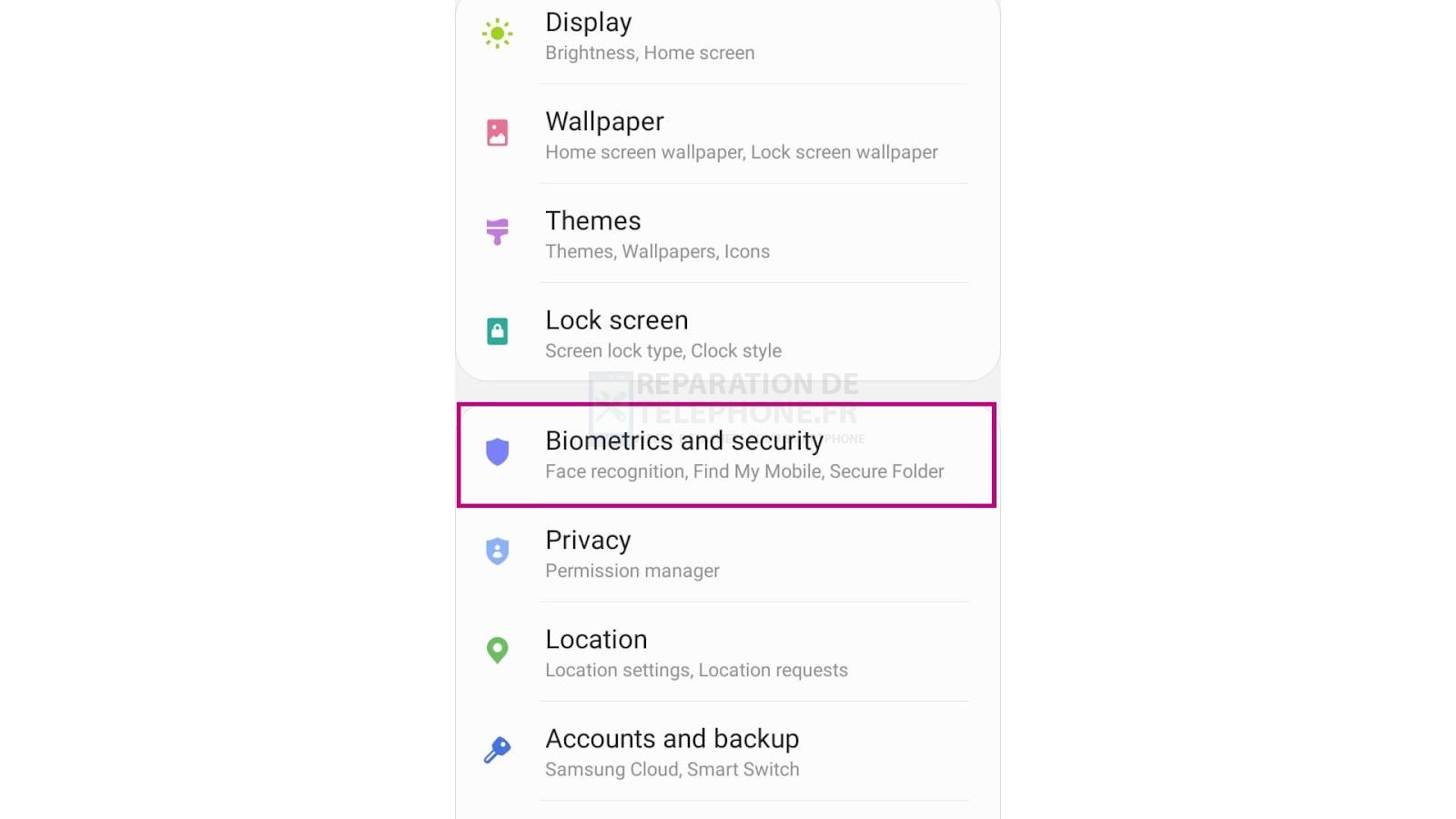
- Tapez sur Reconnaissance du visage.
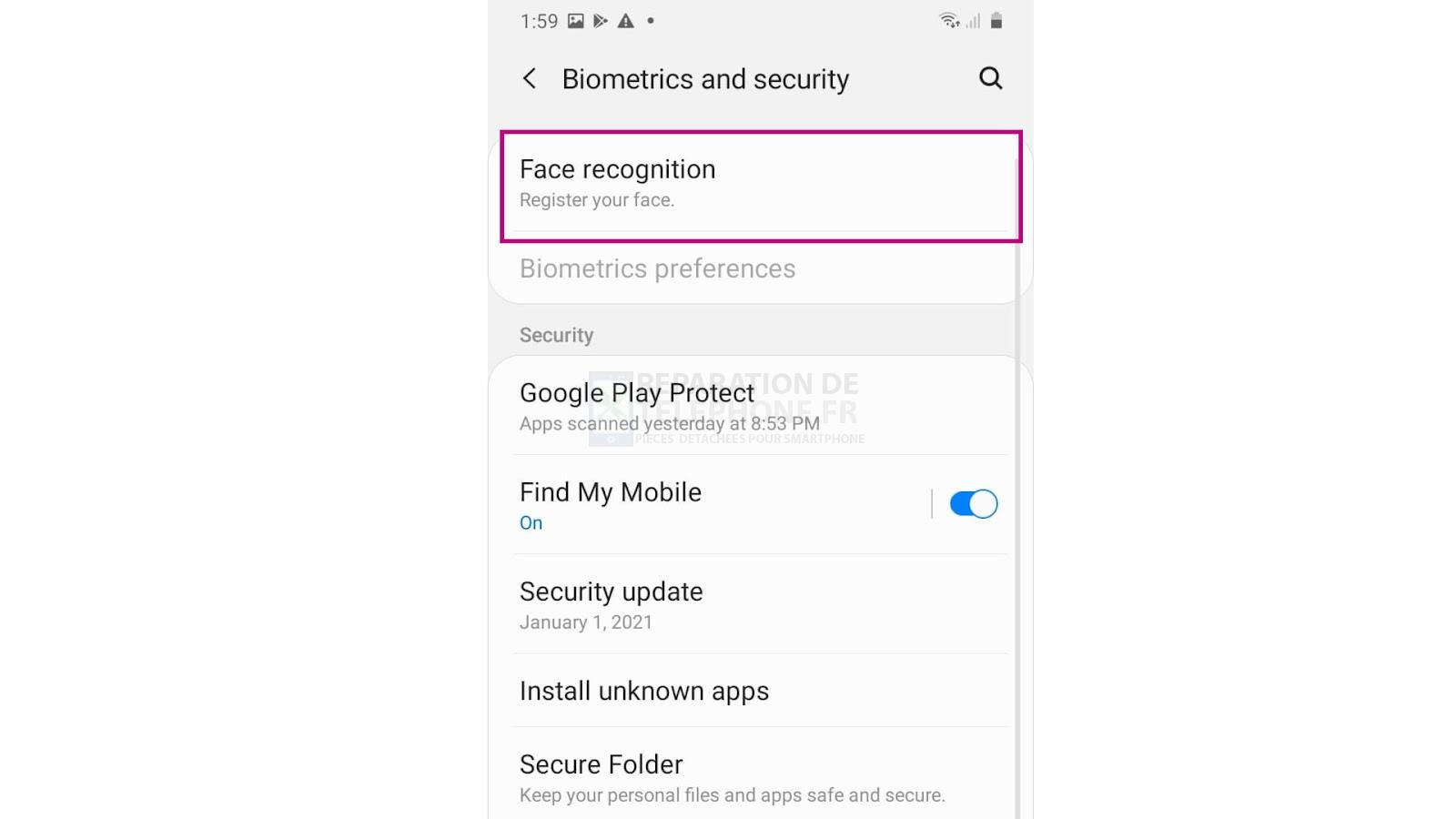
- Tapez sur Continuer. Pour les utilisateurs novices, veillez à lire les informations avant de poursuivre.
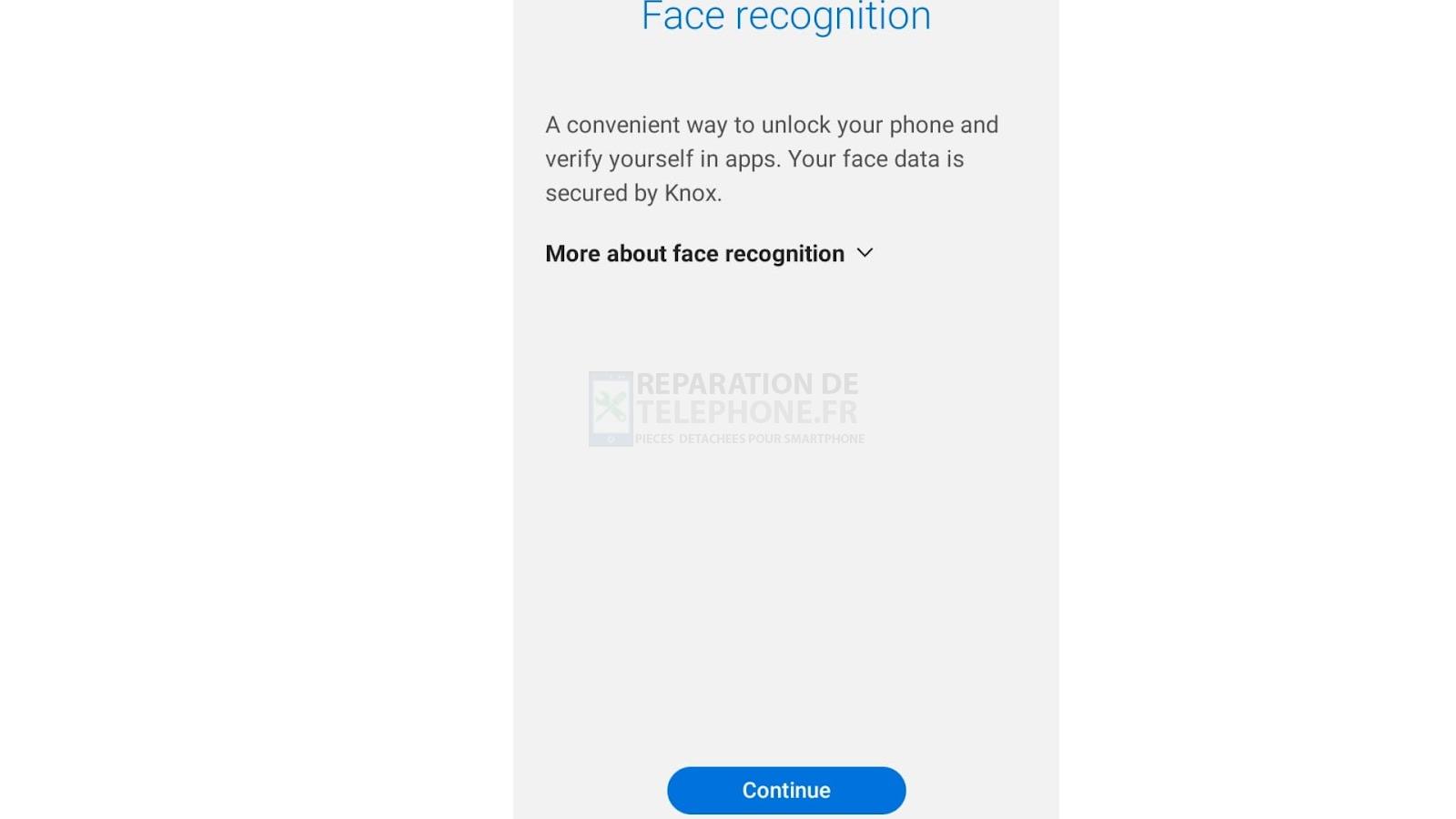
- Configurez un verrouillage d’écran sécurisé. Si vous n’avez pas utilisé de verrouillage de sécurité, il vous sera demandé d’en configurer un avant de pouvoir ajouter le déverrouillage du visage sur votre Galaxy A10. Saisissez votre code d’accès ou votre motif de verrouillage d’écran si vous l’avez déjà configuré.
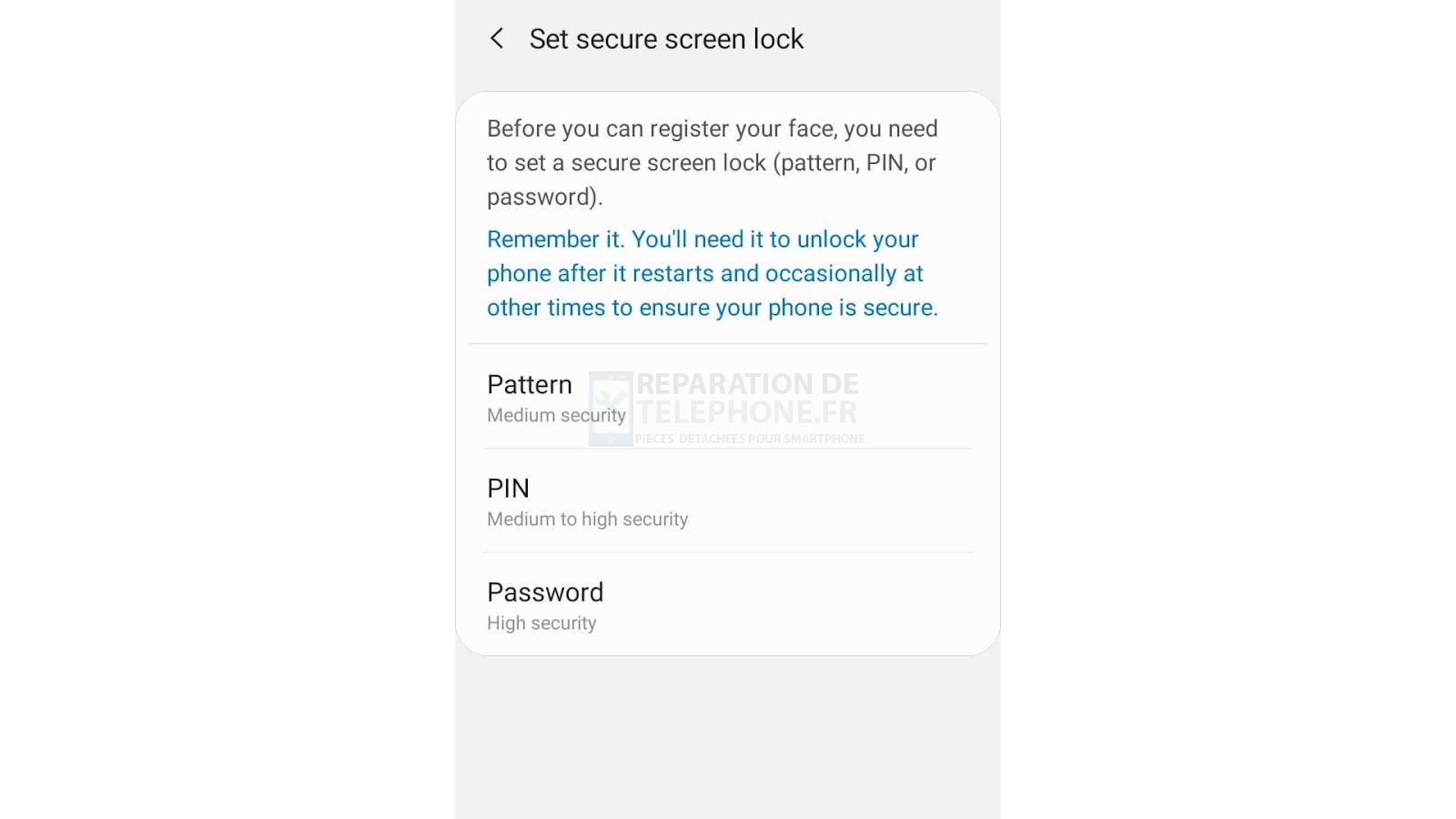
- Répondez aux informations nécessaires pour configurer la reconnaissance des visages.
- Commencez à enregistrer votre visage. Assurez-vous que rien ne recouvre l’objectif, car le système émettra un message d’erreur indiquant qu’il ne peut pas enregistrer le visage si l’objectif est sale ou si quelque chose le recouvre.
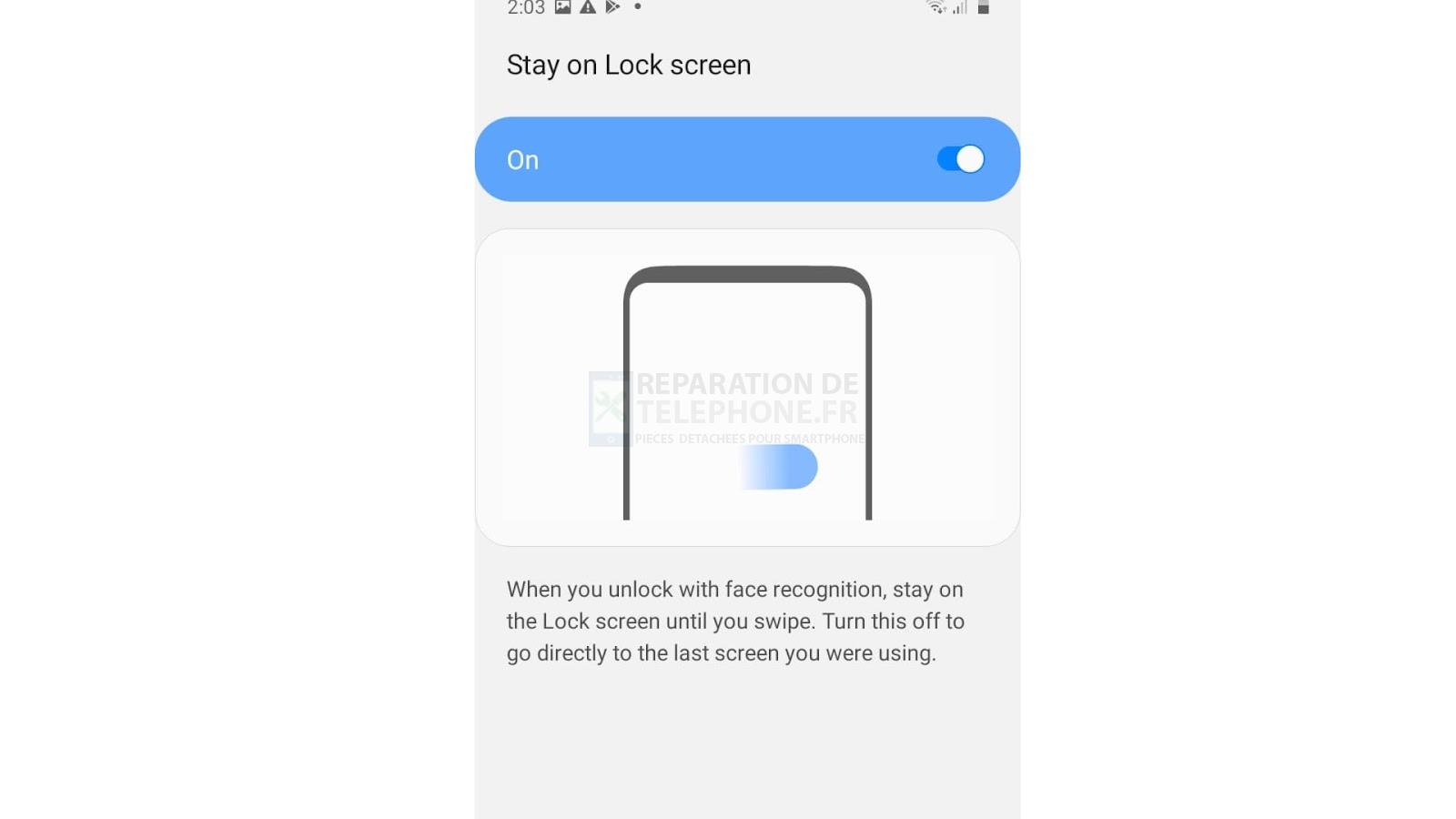
Vous avez fini d’ajouter un déverrouillage du visage sur le Samsung Galaxy A10 ? Découvrez comment mettre à jour le logiciel de votre Galaxy A10 ici. Découvrez des vidéos interactives de dépannage et des tutoriels sur notre chaîne Youtube. N’hésitez pas à vous abonner et à aimer les vidéos. Merci.
Poster un Commentaire